잉크 및 페인트 재질은 카툰 효과를 만듭니다. 사실적인 베지어 효과를 제공하는 대부분의 다른 재질과 달리 잉크 및 페인트에서는 단순 음영처리에 "잉크 처리된" 테두리를 제공합니다.
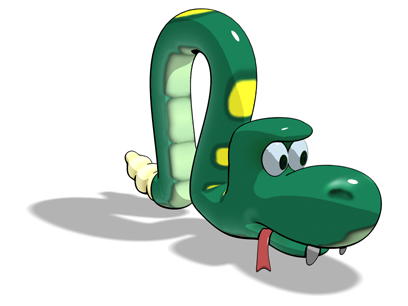
잉크 및 페인트로 렌더링된 뱀
잉크 및 페인트는 재질이므로 3D 음영처리된 오브젝트를 단순 음영처리된 카툰 오브젝트와 결합한 장면을 만들 수 있습니다.

사실적인 음영처리를 카툰 음영처리와 결합하는 렌더링
잉크 및 페인트 재질에서 잉크 및 페인트는 설정을 사용자 정의할 수 있는, 서로 다른 두 구성요소입니다.
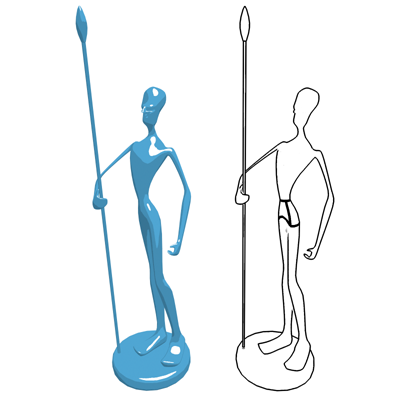
왼쪽: 페인트 구성요소만 표시
오른쪽: 잉크 구성요소만 표시
잉크 및 페인트 사용
다중 오브젝트에서 잉크 및 페인트를 사용할 수 있지만 일반적으로는 다음을 수행하는 경우에 가장 잘 작동합니다.
- 카툰 렌더링에 대한 오브젝트를 편집 가능 메쉬와 같은 단일 표면 모델에 수집합니다.
- 다르게 컬러링하려는 모델 부분에 서로 다른 재질 ID 값을 지정합니다.
면과 폴리곤에도 다른 재질 ID를 적용할 수 있지만 일반적으로는 요소 하위 오브젝트 수준에서 이 작업을 수행합니다.
- 다중/하위 오브젝트 재질을 만듭니다. 이 재질 내에 모델의 각 색상에 대한 하위 재질을 만듭니다. 각 하위 재질을 잉크 및 페인트 재질로 지정한 다음 각 하위 재질의 페인트 제어를 사용하여 색상과 맵을 지정합니다.
필요한 경우 잉크 제어도 조정합니다.
문제 해결
다음은 일반적으로 발생하는 몇 가지 문제와 가능한 솔루션입니다.
- 내부 잉크 라인이 없습니다.
오버랩 바이어스가 너무 높을 수 있습니다. 이 값을 줄이십시오. 언더랩을 설정하면 바이어스가 너무 높을 수도 있습니다.
자체 교차하는 오브젝트가 있거나 더 작은 오브젝트를 연결하여 교차하는 면을 만드는 방식으로 작성한 오브젝트가 있기 때문일 수도 있습니다. 이런 경우에는 재질 ID 또는 스무딩 그룹 잉크 구성요소를 사용하도록 오브젝트를 설정하십시오. 요소에 다른 재질 ID가 이미 있으면 인접 면만을 끄십시오.
- 오브젝트의 경사 부분에서 잉크가 흐르는 것처럼 보입니다.
오버랩 또는 언더랩 바이어스가 너무 낮을 수 있습니다. 이 값을 늘리십시오.
- 서로 관통하는 오브젝트 사이에서 잉크가 흐르는 것처럼 보입니다.
엉성해 보이는 잉크 구성요소를 찾아 해당 바이어스 컨트롤을 조정합니다.
- 가변 폭이 켜져 있으면 잉크 라인이 사라지거나 너무 좁게 나타납니다.
클램프를 켭니다. 또한 조명 수준을 줄이면 도움이 되는지 확인할 수 있습니다. 또는 가변 폭을 끈 다음 잉크 폭 구성요소에 폴오프 맵을 지정할 수 있습니다.
인터페이스
기본 재질 확장 롤아웃
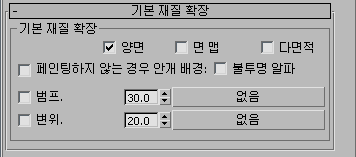
- 양면
-
재질을 양면으로 지정합니다. 선택한 면의 양쪽 면에 재질을 적용합니다.
- 면 맵
-
재질을 형상의 면에 적용합니다. 재질이 맵을 사용하는 경우 매핑 좌표가 필요하지 않습니다. 맵은 오브젝트의 각 각진면에 자동으로 적용됩니다.
- 다면적
-
표면의 각 면이 평면인 것처럼 렌더링합니다.
- 페인팅하지 않는 경우 안개 배경
-
페인트를 비활성화하면(즉, 조명 처리된 토글을 해제) 재질의 페인트된 영역은 배경과 동일한 색상입니다. 이 토글을 켜면 페인트 영역의 배경이 카메라와 오브젝트 사이에 있는 안개의 영향을 받습니다. 기본적으로 해제되어 있습니다.
- 불투명 알파
-
설정하면 잉크 및 페인트 구성요소가 비활성화된 경우에도 알파 채널이 불투명합니다. 기본적으로 해제되어 있습니다.
- 범프
-
설정하면 범프 맵을 활성화합니다. 숫자 설정을 사용하여 범프 양 및 범프 맵을 할당하는 맵 버튼을 제어합니다.
- 변위
-
설정하면 변위 맵을 활성화합니다. 숫자 설정을 사용하여 변위 양 및 변위 맵을 할당하는 맵 버튼을 제어합니다.
페인트 제어 롤아웃
페인트는 재질의 주 색상이고 세 가지 구성요소가 있습니다. 이 섹션에서는 먼저 구성요소에 대해 설명한 다음 해당하는 일반 컨트롤에 대해 설명합니다.
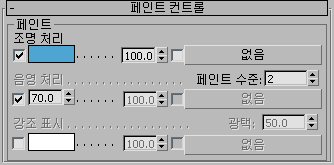
- 라이트 처리
-
오브젝트에서 라이트 처리된 영역의 채우기 색상입니다. 기본값은 밝은 파란색입니다.
이 구성요소를 끄면 잉크를 제외한 오브젝트가 표시되지 않습니다. 기본적으로 설정되어 있습니다.

왼쪽: 라이트 처리 캐릭터
오른쪽: 잉크만 렌더링하도록 조명 처리와 강조 표시가 모두 해제된 캐릭터
-
페인트 수준밝은 색상에서 어두운 색상으로 렌더링되는 색상의 음영 수입니다. 값이 낮을수록 오브젝트는 더 평평해 보입니다. 범위는 1에서 255 사이입니다. 기본값은 2입니다.
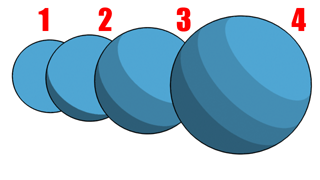
수준의 값을 높이면 라이트 처리된 영역에 표시되는 기본 색상의 음영 수가 늘어납니다.
-
페인트 수준밝은 색상에서 어두운 색상으로 렌더링되는 색상의 음영 수입니다. 값이 낮을수록 오브젝트는 더 평평해 보입니다. 범위는 1에서 255 사이입니다. 기본값은 2입니다.
- 음영 처리
-
첫 번째 숫자 설정은 오브젝트의 조명 처리되지 않은 측면에 나타나는 조명 처리 색상의 백분율입니다. 기본값은 70.0입니다.
이 구성요소를 끄면 색상 견본이 표시되어 음영처리된 영역에 고유한 색상을 지정하는 데 사용할 수 있습니다. 기본적으로 설정되어 있습니다.
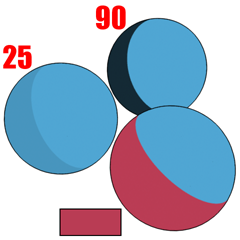
음영 처리의 값을 높이면 음영처리된 영역의 채도가 늘어납니다. 음영 처리를 사용하여 음영에 고유한 색상을 지정할 수도 있습니다.
- 강조 표시
-
반사광 강조 표시의 색상입니다. 기본값은 흰색입니다.
이 구성요소를 끄면 반사광 강조 표시가 없습니다. 기본적으로 해제되어 있습니다.
팁: 반사광 강조 표시에서는 2D의 착시 현상이 사라집니다. 따라서 이 구성요소는 꼭 필요할 때만 사용하는 것이 좋습니다.
왼쪽: 강조 표시 없음
오른쪽: 강조 표시 설정
-
광택반사광 강조 표시의 크기입니다. 광택이 커질수록 강조 표시는 작아집니다. 기본값은 50.0입니다.
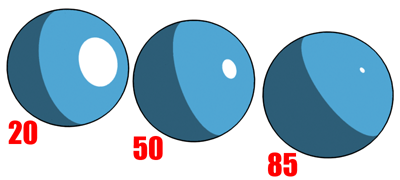
광택을 늘리면 강조 표시의 크기가 줄어듭니다.
색상 구성요소 제어:
다음은 각 페인트 구성요소에서 중복되는 제어입니다. 각 제어에는 켜기/끄기 토글과 주요 제어가 있으며 오른쪽에는 맵 제어 세트가 있습니다.
- 확인란롤아웃의 왼쪽에 있는 확인란을 사용하여 특정 구성요소를 활성화하거나 비활성화합니다. 음영 처리의 경우에는 라이트 처리 색상의 백분율 값이나 고유한 음영 처리 색상 사이를 토글합니다.
- 색상 견본 또는 스피너각 구성요소의 주 제어입니다. 색상 견본을 클릭하여 색상 선택기를 표시하고 구성요소의 색상을 설정합니다. 음영 처리의 경우 이 제어는 백분율 스피너가 될 수도 있습니다.

-
맵 스피너주 제어의 오른쪽에 있는 스피너는 사용할 맵의 백분율입니다. 100.0보다 작은 값에서 맵이 할당된 색상과 혼합됩니다. 기본값은 100.0.입니다.
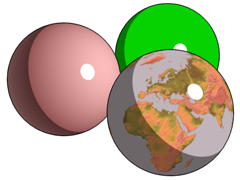
라이트 처리 구성요소 매핑:
오른쪽 뒤: 원래의 매핑되지 않은 재질
왼쪽: 폴오프 맵이 적용된 라이트 처리 구성요소
오른쪽 전면: 비트맵 맵이 적용된 라이트 처리 구성요소
- 맵 확인란스피너와 버튼 사이에 있는 확인란을 사용하여 맵을 활성화하거나 비활성화합니다. 기본적으로 꺼져 있으며 맵이 지정되면 켜집니다.
-
맵 버튼 이 구성요소에 맵을 할당하려면 클릭합니다.
맵이 지정되고 활성화되어 있는 동안 100%로 지정하면 주 색상 구성요소가 완전히 재지정됩니다. 백분율을 더 낮추면 맵이 색상과 혼합됩니다.
-
광택반사광 강조 표시의 크기입니다. 광택이 커질수록 강조 표시는 작아집니다. 기본값은 50.0입니다.
잉크 제어 롤아웃
잉크는 재질에서 라인워크 외곽선입니다.
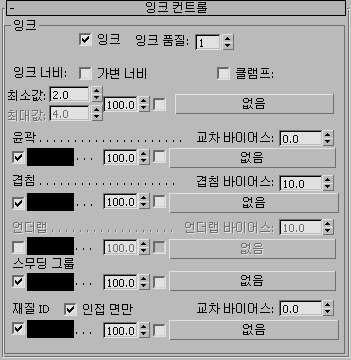
잉크 폭을 제외한 각 잉크 구성요소에는 켜기/끄기 토글과 색상 견본이 있습니다. 색상 견본을 클릭하여 색상 선택기를 표시하고 잉크 구성요소의 색상을 변경합니다. 잉크 폭을 포함한 각 잉크 구성요소에는 맵 제어 세트도 있습니다.
- 잉크
-
설정되면 렌더링이 "잉크 처리"됩니다. 꺼져 있으면 잉크 라인이 나타나지 않습니다. 기본적으로 설정되어 있습니다.

왼쪽: 잉크로 렌더링
오른쪽: 잉크 해제
- 잉크 품질
-
브러시의 모양 및 브러시가 사용하는 샘플 수에 영향을 줍니다. 품질이 1이면 브러쉬는 "+" 모양이고 샘플은 5픽셀의 영역에 적용됩니다. 품질이 2이면 브러쉬는 팔각형이고 샘플은 9픽셀에서 15픽셀 사이의 영역에 적용됩니다. 품질이 3이면 브러쉬는 거의 원형이고 샘플은 30픽셀의 영역에 적용됩니다. 범위는 1에서 3 사이입니다. 기본값은 1입니다.
팁: 대부분의 모델에서 품질 값을 높이면 변화는 매우 미묘하지만 렌더링하는 시간은 현저하게 길어집니다. 하위 오브젝트의 잉크에서 기본 잉크 품질을 사용하여 마무리된 렌더링에 너무 많은 아티팩트를 표시하는 경우에만 품질 값을 높이십시오. (쉽게 앨리어싱되는 ActiveShade 미리 보기를 사용하지 마십시오.) - 잉크 폭
-
잉크의 폭(픽셀 단위)입니다. 가변 폭이 켜져 있지 않으면 Min(최소값) 스피너를 사용하여 지정합니다. 가변 폭이 켜져 있으면 Max(최대값) 스피너도 활성화되므로 잉크 폭은 최소값과 최대값 사이에서 변경될 수 있습니다. 기본값: 최소=2.0, 최대=4.0
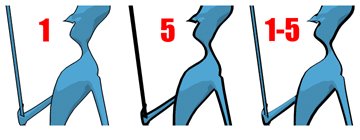
왼쪽: 1개 픽셀 잉크 폭
가운데: 5개 픽셀 잉크 폭
오른쪽: 1픽셀부터 5픽셀까지 변경되는 잉크 폭
- 가변 폭
-
설정하면 잉크 폭이 최소 및 최대 잉크 폭 값 사이에서 변경될 수 있습니다. 가변 폭이 설정된 잉크는 폭이 일정한 잉크보다 훨씬 더 깔끔해 보입니다. 기본적으로 해제되어 있습니다.
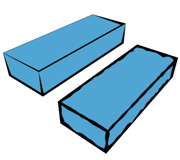
잉크의 두께를 매핑할 수 있습니다.
왼쪽: 그라데이션 맵으로 매핑된 두께
오른쪽: 노이즈 맵으로 매핑된 두께
- 클램프
-
가변 폭이 설정되면 장면 조명으로 인해 일부 잉크 라인이 너무 가늘어서 거의 사라지는 경우가 있습니다. 이런 경우 클램프를 켜 잉크 폭이 조명에 관계없이 항상 Min과 Max 값 사이에서 유지되도록 합니다. 기본적으로 해제되어 있습니다.
- 윤곽
-
오브젝트의 바깥쪽 가장자리가 다른 오브젝트의 배경이나 앞에 나타나는 잉크입니다. 기본적으로 설정되어 있습니다.
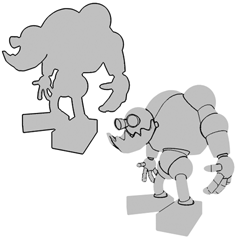
왼쪽: 윤곽만 렌더링
오른쪽: 겹침 및 언더랩만 렌더링
- 교차 바이어스두 오브젝트가 서로 교차할 때 나타날 수 있는 아티팩트를 조정할 때 사용합니다. 실제로 이 옵션을 사용하면 잉크 처리된 오브젝트가 렌더링 시점에 더 가깝거나 멀게 이동하므로 잉크 및 페인트에서 앞에 있는 오브젝트를 확인할 수 있습니다. 양수 값을 지정하면 오브젝트가 시점에서 멀어지고, 음수 값을 지정하면 가까워집니다. 기본값은 0.0입니다.
- 겹침
-
오브젝트의 일부가 자체적으로 겹칠 때 사용된 잉크입니다. 기본적으로 설정되어 있습니다.
- 겹침 바이어스겹침을 추적하는 잉크에 나타날 수 있는 아티팩트를 조정할 때 사용합니다. 즉, 오버랩 잉크를 켜려면 오버랩이 뒤쪽 표면의 앞에서 얼마나 멀리 떨어져 있어야 하는지를 나타냅니다. 양수 값을 지정하면 오브젝트가 시점에서 멀어지고, 음수 값을 지정하면 가까워집니다. 기본값은 10.0입니다.
- 언더랩
-
겹침과 유사하지만 더 가까운 표면이 아닌 더 멀리 떨어진 표면에 잉크를 적용합니다. 기본적으로 해제되어 있습니다.
- 언더랩 바이어스언더랩을 추적하는 잉크에 나타날 수 있는 아티팩트를 조정할 때 사용합니다. 즉, 언더랩 잉크를 켜려면 언더랩이 앞쪽 표면의 뒤에서 얼마나 멀리 떨어져 있어야 하는지를 나타냅니다. 양수 값을 지정하면 오브젝트가 시점에서 멀어지고, 음수 값을 지정하면 가까워집니다. 기본값은 0.0입니다.
- 스무딩 그룹
-
스무딩 그룹의 경계 사이에 그려진 잉크입니다. 즉, 스무딩되지 않은 오브젝트의 가장자리에 잉크 처리합니다. 기본적으로 설정되어 있습니다.
- 재질 ID
-
서로 다른 재질 ID 값 사이에 그려진 잉크입니다. 기본적으로 설정되어 있습니다.
팁: 두 잉크 및 페인트 재질이 뷰포트에서 오버랩되고 둘 다 재질 ID가 켜져 있으면 오버랩되는 위치에서 잉크 라인이 두 배로 두꺼워지는 경우가 많습니다. 이 문제를 해결하려면 이러한 재질 중 하나의 재질 ID 구성요소를 끄십시오.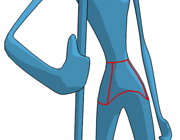
하위 재질 사이의 가장자리 잉크 처리
- 인접 면만설정되면 두 오브젝트 사이가 아닌 인접한 면 사이의 재질 ID 가장자리에 잉크 처리합니다. 꺼져 있으면 두 오브젝트나 다른 인접하지 않은 면 사이의 재질 ID 가장자리에 잉크 처리합니다. 기본적으로 설정되어 있습니다.
- 교차 바이어스인접 면만이 해제된 경우 재질 ID가 서로 다른 두 오브젝트 사이의 경계에 나타나는 아티팩트를 조정할 때 사용합니다. 기본값은 0.0입니다.

- 맵 제어
-
각 잉크 구성요소에는 폭, 윤곽, 겹침, 언더랩, 스무딩 그룹 및 재질 ID 등의 맵 제어가 있습니다. 이들은 위에서 설명한 것처럼 재질의 페인트 구성요소에서와 동일하게 작동합니다.

종이에 도면의 모양을 시뮬레이션하기 위해 윤곽 및 겹침 구성요소가 있는 맵 사용